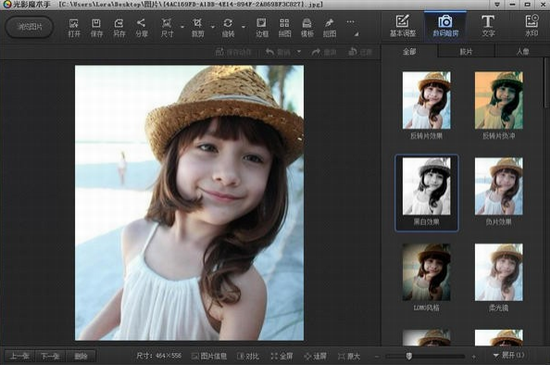《光影魔术手2023》是一款功能强大实用且操作简单易上手的照片美化软件,这款软件不需要任何专业的图像技术,就可以制作出专业胶片摄影的色彩效果,同时这款软件拥有近五十种一键特效,您可以自行调整选择,非常的简单方便,并且这款软件可以去进行很多信息的设计,感受到各种装饰的方案和感觉,还可以让用户给自己的照片和视频添加数不尽的特效和模式,让它们变得更加好看和精美,此外这款软件的操作简单就如同您轻轻按动快门,丰富且精美的边框素材,制作个性化相册,批量改尺寸、加水印、加文字及其他批量功能,有需要的用户快来下载体验吧。
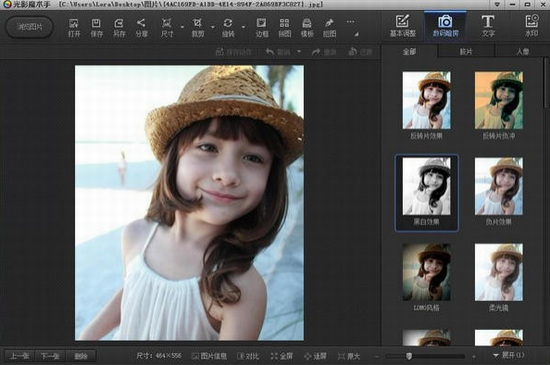
光影魔术手2023中文版亮点:
1、软件特权
光影魔术手是完全免费使用的,大家在本站下载安装后可放心使用。
2、实用性高
光影魔术手操作简单,轻松处理图片,不需要任何基础,图像处理不比PS差。
3、功能强大
人像处理、添加相框功能、任意拼图模式、添加水印和文字、制作精美日历等等。
4、专业性强
图像批处理还拥有强大的调图参数和丰富的数码暗房特效让你轻松制作专业时尚大片。
光影魔术手2023中文版优势:
1、让您可以及时的掌握各种快速的拼图方式,可为您提供很多水印的效果,非常的强力哦。
2、具备非常高的实用性,同时能够轻松去进行图片的处理,而且不需要进行任何额外的设置。
3、这款软件具备各种信息的升级,更可以让您拥有很多好用的尝试,完成您的合理使用方法吧。
光影魔术手2023中文版特色:
1、这款软件可为您提供很多专业性强大的服务和规则,更可以去掌握很多丰富的优化方式,让图形更加美观。
2、软件的多种参数可以自由的调解,这些参数能够还可为您带来数不胜数的帮助,而且还可以说非常的强悍了。
3、及时进行很多素材的服务,更可以让您去感受很多边框处理的方法和感觉,为您提供很多个性化的方案和规则。
光影魔术手2023中文版描述:
1、便捷的文字和水印功能
文字水印可随意拖动操作,横排、竖排、发光、描边、阴影、背景等各种效果,让文字加在图像上更加出彩,更可保存为文字模板供下次使用。
2、随心所欲的拼图
拥有自由拼图、模板拼图和图片拼接三大模块,为您提供多种拼图模板和照片边框选择。独立的拼图大窗口,将各种美好瞬间集合,与家人和朋友分享。
3、丰富的数码暗房特效
拥有多种丰富的数码暗房特效,如Lomo风格、背景虚化、局部上色、褪色旧相、黑白效果、冷调泛黄等,让您轻松制作出彩的照片风格,特别是反转片效果,光影魔术手最重要的功能之一,可得到专业的胶片效果。
4、强大的调图参数
拥有自动曝光、数码补光、白平衡、亮度对比度、饱和度、色阶、曲线、色彩平衡等一系列非常丰富的调图参数。UI界面进行全新设计,拥有更好的视觉享受,且操作更流畅,更简单易上手。无需PS,您也能调出完美的光影色彩。
光影魔术手2023中文版常见问题:
一、自动曝光在什么时候做比较好?
1、可以说,任何图象效果的处理(如PS),都会引起失真。为了降低这种失真,我们在做特效处理的时候,要尽可能提供图象原始数据。所以,先做特效处理,处理完成以后,再做自动曝光、边框等。
二、什么是CCD死点修补?
1、有的数码相机的CCD上有一两个点是死点,它拍摄的所有照片,在死点的位置上是没有内容的。死点修补功能,会根据死点周围的内容,智能分析并填写死点位置的图象内容。
三、打开照片的对话框中有的照片无法预览?
1、如果是有缩略图的JPEG照片,是可以预览的。除此以外,如果图片文件的大小小于2M,也可以预览。但对大于2M的文件,为加快速度,关闭了预览功能。
四、光影魔术手如何去水印?
1、自动或批处理,预列了6个“自动动作方案”,我们通过“文件”的下拉菜单看到“自动”和“批处理”;
2、在下拉菜单中选择“自动动作菜单设置”,假如我们要去掉照片EXIF信息,选择“摄影作品发布前处理”,按“编辑”按钮;
3、在出现的对话框中,点击“文字签名”前面的“√”,使它变成“X”,然后“确认”就可以了。下次使用"自动“或”批处理“时,照片上就没有这一行字了;
4、如果我们要去掉LOGO水印,可以选择“花样边框+水印”,在出现的对话框中,点击“水印”前面的“√”,使它变成“X”,然后“确认”;
5、这样操作后,以后使用该方案处理照片就不会产生光影魔术手的LOGO了,是不是很简单?同理,要去掉带十字光芒的光影魔术手LOGO,则选择“随机花样边框”同样操作。
五、光影魔术手如何调整像素?
1、打开需要调整像素的图片;
2、选择尺寸;
3、这个时候你就可以调整图片像素了, 你可以按数值调整或者按照百分比调整;
4、另外 如果你想一次处理很多图片(照片),其实也很简单 点击如图1所示的位置 打开 批处理 然后点击添加导入图片 导入完成以后 点击下一步(图二) 然后你就可以根据要求 批量调整图片 然后再点击下一步 如图3 然后将 导出路径 格式 名称等设置好 点击 开始批处理 等待 就可以了! 这样就可以一次处理大量照片了。